UE纹理设置详解与优化指南(下)
- 作者:admin
- /
- 时间:4月10日
- /
- 浏览:5008 次
- /
- 分类:厚积薄发
【USparkle专栏】如果你深怀绝技,爱“搞点研究”,乐于分享也博采众长,我们期待你的加入,让智慧的火花碰撞交织,让知识的传递生生不息!
文章上半部分请关注《UE纹理设置详解与优化指南(上)》。
七、纹理
纹理管线:模型空间位置→投影函数→纹理映射→纹理坐标→通讯函数→新纹理坐标→纹理采样→纹理值。
1. 二的幂次方模式
二的幂次方模式设置为了确保纹理尺寸符合2个幂次方,如此能更好压缩纹理并可以开启Mipmap,这对于提高兼容性和性能非常重要。
“二的幂次方模式”提供了三种选择:无、填到为2的幂次方和填到为2的幂次方平方。
填到为2的幂次方(Pad to Power of 2):此选项会将纹理的宽度和高度填充至最近的以2为底的幂次方尺寸。这意味着,纹理将被调整为下一个大于或等于当前宽度和高度的整幂数的尺寸。假如原始纹理的尺寸为300x200像素,选择此选项后,纹理将被填充到512x256像素(下一个以2为底的幂次方尺寸)。
填到为2的幂次方平方(Pad to Square Power of 2):此选项会将纹理填充到最接近的方形以2为底的幂次方尺寸。这意味着纹理的宽度和高度最终将相等,且都是以2为底的幂次方尺寸。如果原始纹理尺寸为300x200,选择此选项后,纹理将被调整为512x512,确保宽高一致。
所以填到为2的幂次方与填到为2的幂次方平方的区别在于最终生成的纹理是否为正方形。
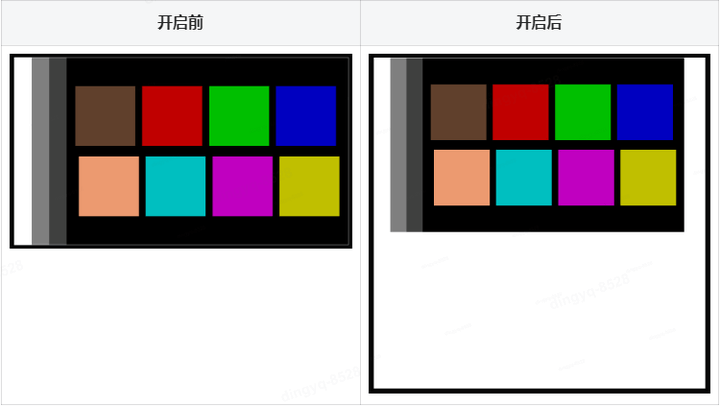
2. 填充颜色
填充颜色主要是在启用“二的幂次方模式”后起作用,这项设置可以确保在纹理被二的幂次方模式扩大尺寸时,边缘区域与原始纹理的外观相匹配,避免出现不自然的视觉效果。
前面已经解释了启用“填到为2的幂次方”、“填到为2的幂次方平方”选项时,UE会将纹理大小调整为最接近的2的幂次方。如果原始纹理的尺寸不是以2为底的幂,调整后会有一些区域需要被填充。此时,就可以使用填充颜色来定义这些新区域的颜色。
3. sRGB
sRGB是纹理非常重要的设置,它指示该纹理及其源图像是否处于sRGB伽玛色彩空间。启用该选项后,UE将在渲染时应用伽玛校正。
sRGB设置只适用于8位和压缩格式的纹理,不适用于16位浮点格式的纹理。
如果使用透明通道(Alpha Channel)单独作为遮罩,建议取消选中sRGB设置,以避免出现颜色和透明度之间的不一致,这可能导致视觉错误。
了解sRGB之前需要先明白色彩空间与Gamma校正:
色彩空间包含三个指标:色域(三个基色的坐标,由此形成三角形);Gamma(如何对三角形内进行切分);白点(色域三角形中心)。Gamma其实是如何对色彩进行采样的一种方式。对色域进行切割的一种方式,均匀切割是线性,sRGB是从外向内先切细,后切粗,对应Gamma值为2.2。
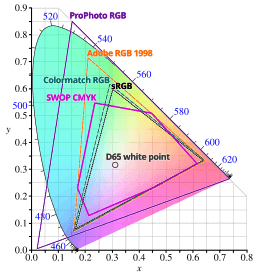
Gamma校正的原因在于我们既需要线性的美术工作流,又需要非线性的颜色存储和显示。
线性工作流:如果使用Gamma空间的贴图,着色器会通过硬件把贴图颜色数据从Gamma空间转到线性空间,然后再渲染计算最终颜色值。所以如果希望颜色表现在美术管线中可控、可靠,需要正确使用Gamma编码及Gamma解码,包括Substance Painter、PhotoShop、Substance 3D Designer的贴图制作与导出流程;Unity、UE的颜色空间设置等。如果没有正确使用线性空间渲染,颜色亮度在叠加混合时会出现错误效果。
非线性转换的目的主要是为了优化存储空间和带宽,传递函数能够更好地帮我们利用编码空间。常用的贴图存储格式RGBA32,每个颜色通道只有8位(即8bit)用于记录信息,且人眼对暗部变化更敏感(韦伯定律),如果要充分利用带宽,应该要用更多位置存储暗部值,即暗部使用更高精度保存,亮部使用更低精度保存。
Gamma校正的过程是将输入的原始图像颜色数据通过特定的Gamma值校正为目标颜色空间的图像颜色,以确保图像在不同的显示设备上都能得到准确和一致的呈现。
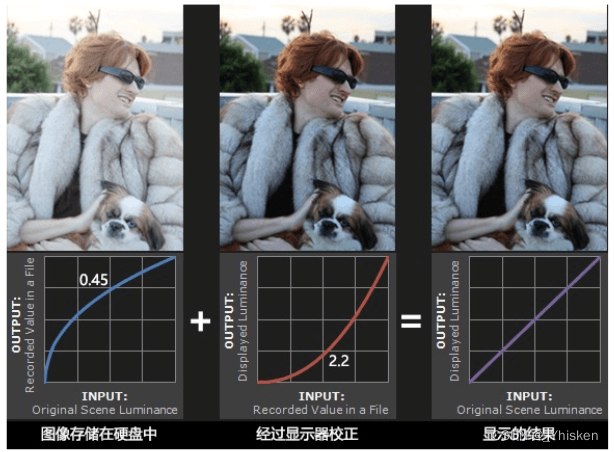
八、纹理-高级
1. X轴平铺法/Y轴平铺法
平铺法指UV值在[0,1]之外的表现模式,即(OpenGL)包装模式或(DirectX)纹理寻址模式。
纹理的X轴平铺法设置(X-axis Tiling Method)用于控制纹理在X轴方向上的采样方式。可以通过此设置来控制材质贴图在模型上的行为,特别是在纹理重复和边缘处理时。
纹理的Y轴平铺法设置(Y-axis Tiling Method)与X轴平铺法设置类似,用于控制纹理在Y轴方向上的采样和显示方式。选择合适的Y轴平铺方式可以影响纹理在模型表面上的应用。
X/Y轴平铺法提供了3种选项:包裹、限制和镜像。
Wrap(包裹/重复):在此模式下,纹理会在X/Y轴方向上循环重复。这意味着超出纹理边界的部分会从对面边缘重新开始。即,如果您将一个纹理从左往右拖动,当拖动超出纹理宽度时,它将从左边再次出现。一般用于重复的草地纹理或装饰性图案,地面或墙壁材质在大规模地图中较为常见。
Clamp(限制/夹紧):在此模式下,当纹理坐标超出边界时,纹理将使用边缘色彩来填充超出部分。即,超出纹理范围的像素会被限制为纹理的最边缘像素颜色。一般用于显示特定边缘效果的纹理,如边框或装饰性边缘,避免重复造成的视觉干扰。
Mirror(镜像):在此模式下,纹理会在X/Y轴方向上进行镜像重复。当纹理坐标超出边界时,纹理会从对面边缘反转过来。例如,1.2位置的像素将与0.8位置的像素相同,造成镜像效果。适用于需要在设计中引入变化的重复模式,比如墙面装饰或具有对称特征的材质。

2. 执行透明度覆盖Mip缩放/透明度覆盖阈值
执行透明度覆盖Mip缩放设置(Do Scale Mips for Alpha Coverage)是控制纹理在使用Mipmap时如何处理透明度(Alpha 通道)的一项重要设置。
透明度覆盖阈值设置(Alpha Coverage Threshold)是控制透明纹理如何处理像素透明度的关键参数。
当启用“执行透明度覆盖Mip缩放”时“透明度覆盖阈值”才可以被设置,“透明度覆盖阈值”的参数直接控制“执行透明度覆盖Mip缩放”的效果,即“执行透明度覆盖Mip缩放”保留在指定的透明度覆盖阈值(Alpha Coverage Threshold)以上的像素。
这一功能可以看作是与Mipmap相关的衍生设置,当纹理的Mip级别越高时Alpha通道的值会在插值和平均运算下出现扩散,导致本应该透明的部分变为半透或者不透,此时这一功能就会非常有用,通过设定一个透明度阈值,使低于该数值的像素变为透明。
“透明度覆盖阈值”提供了四个通道(XYZW)可以调整纹理RGBA通道的参数,但一般情况下我们只需要调整W通道对应的Alpha参数。
阈值范围:
0:表示该通道被禁用,此时不会对该通道的透明度值进行任何比较。
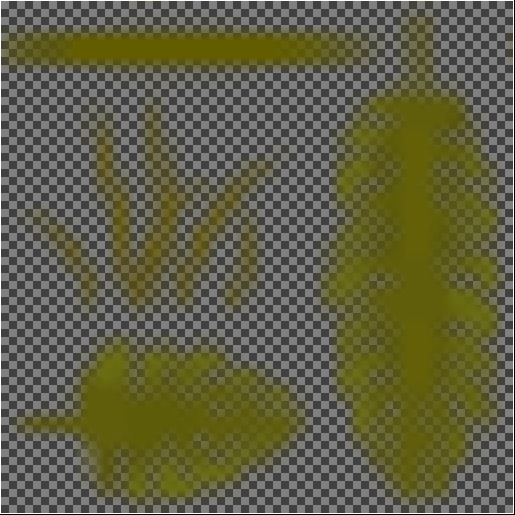
透明度覆盖阈值(Mip级别5):0
0.5到0.9:这是推荐的典型值范围。像素的Alpha值高于阈值将被认为是“可见”或“不透明”的,而小于该值的则会被视为“透明”。例如,值为0.5意味着透明度50%及以下的像素会被视为透明,而50%及以上的视为不透明。
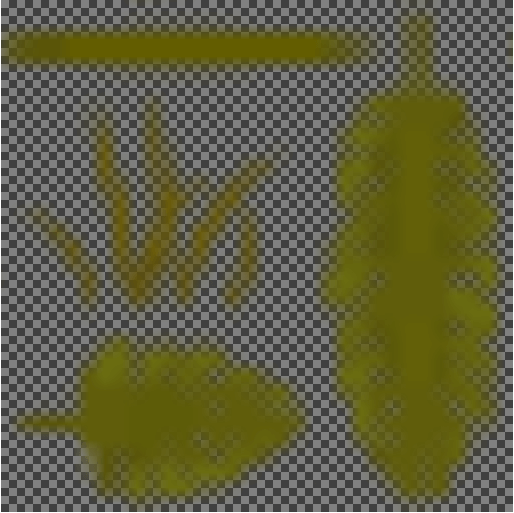
透明度覆盖阈值(Mip级别5):0.7
1.0:通常不推荐使用,因为容易出现错误的半透明效果。
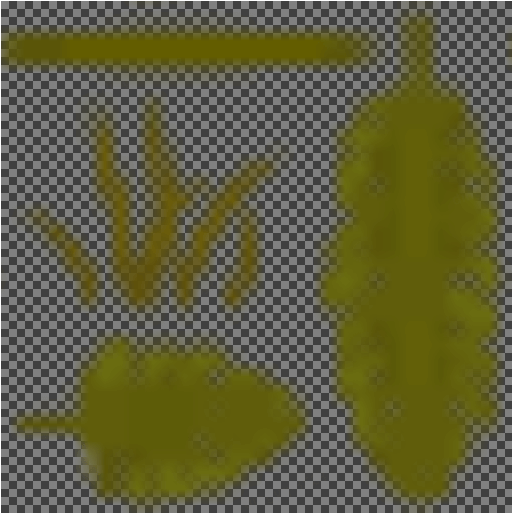
透明度覆盖阈值(Mip级别5):1
这一功能有利于玻璃、烟雾或叶子等透明度变化大的材质,在Mip缩放时正常处理透明度,在不同的距离和视角下保持透明度效果的一致性,能够帮助减少视觉伪影。
3. 使用快速MipGen过滤
使用快速Mip生成过滤设置(Use New Mip Filter)是一个影响Mipmap生成过程中纹理质量和性能的重要选项。当启用此选项时,渲染引擎将使用一种更快速的Mip生成过滤算法。这个算法通常会产生与传统方法相似的结果,但在某些情况下,它可能会导致颜色的偏移(Chroma Shifts,如有这一情况可以考虑禁用该选项以恢复到使用普通的过滤算法)。
快速Mip生成算法可以减少Mip图生成的计算量,从而加快纹理加载和渲染的速度。这对于需要大量纹理且对性能要求较高的项目非常有用。
4. 翻转绿通道
当启用此选项时,纹理的绿通道(Green Channel)将被翻转。具体来说,它将纹理G通道的值从[0, 1]范围内的值转换为[1, 0]范围内的值。
这一功能常用于法线贴图,法线纹理的绿通道通常表示Y轴的法线方向。在不同的引擎或工作流程(例如,Unity、Maya、3ds Max、Blender等软件)中,Y 轴的定义可能有所不同。因此,当从这些应用程序导入法线贴图时,需要翻转绿通道以确保法线方向的正确性。
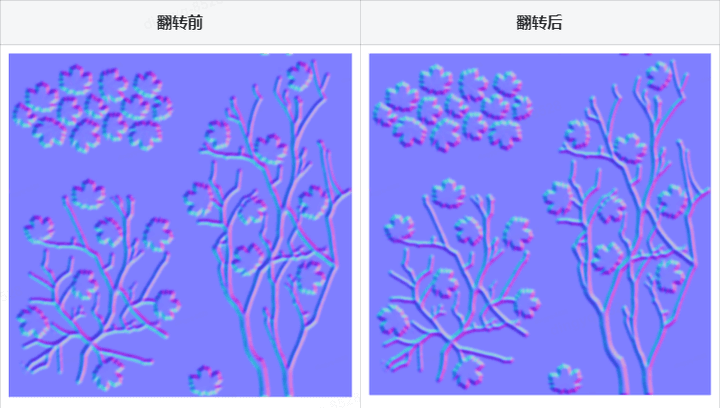
5. 过滤器
纹理的过滤器设置决定了在采样纹理时使用的过滤模式。这一设置直接影响纹理在渲染时的清晰度、视觉质量以及性能表现。一般情况下保持默认设置就可以,即来自纹理组(Texture Group)。
Nearest(最近):最近过滤是一种最基础的纹理过滤方法。它直接取源纹理中与每个像素最接近的纹素值,而不会进行平滑处理。
优点:处理速度快,渲染性能高,适合像素风格的游戏或需要保持原始纹理风格的场景。
缺点:可能导致锯齿边缘和明显的块状效果,不适合需要高质量纹理的场合。
Bi-linear(双线性):双线性过滤通过对相邻四个纹素进行加权平均来平滑纹理的边缘,从而减少锯齿现象。
优点:在性能和视觉质量之间提供良好的平衡。适合大多数情况,包括2D UI和一些3D纹理。
缺点:在尺寸变化较大(如缩放)的情况下,仍可能出现模糊的效果。
Tri-linear(三线性):三线性过滤是在双线性过滤的基础上增加了对Mip贴图的支持。它先根据距离选择合适的Mip级别,然后对两个相邻Mip级别应用双线性过滤。
优点:提供更平滑的过渡效果,并减少Mip尺寸变化带来的不自然感,适合需要高质量纹理的情况。
缺点:相较于其他过滤选项,计算开销更大,对性能影响较明显。
Texture Group(默认,自纹理组):选择此项时,将使用材质的纹理组设置。这意味着UE会根据纹理组的类型(如UI、场景、角色等)自动选择适合的过滤模式。
优点:提供灵活性,能根据不同的用例自动优化纹理的采样策略,适合对纹理组有预设的项目。
缺点:在某些特定情况下无法做到完全的自定义控制。
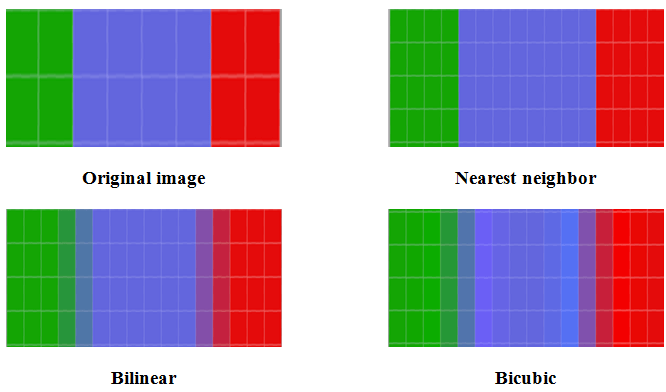
6. Mip加载选项
Mip加载选项用以设置如何加载纹理的不同Mipmap级别。
Default(默认):将使用纹理的LOD组设置来决定Mip的加载方式,根据纹理类型和使用情境自动选择最合适的Mip加载策略。能够适应不同场景和性能需求的自动优化,适合大多数情况。
All Mips(所有 Mip):启用此选项后,所有Mip级别的纹理都会被加载到内存中,无论是否需要使用它们。可以确保任何距离和缩放情况下都能得到最佳的视觉效果,但会导致更高的内存消耗和可能增加的加载时间,因此需要谨慎考虑启用。
Only First Mip(仅首个Mip):启用此选项后,仅加载纹理的第一个Mip级别。通常情况下,第一个Mip级别是纹理的全分辨率版本。能够显著降低内存使用量和加载时间,但在缩放或远离相机时可能会明显失去细节,可能导致视觉质量降低。
7. 创建Mips后标准化
创建Mips后标准化设置只对法线纹理生效,对于非法线纹理该项设置显示灰色不可设置。该设置的主要作用是标准化法线贴图中的颜色信息,以保障在生成Mip贴图后法线的准确性和清晰度。
在为法线贴图生成Mips时,法线会被混合,会导致远距离Mip级别的法线细节丧失,从而显示出更加平坦或模糊的视觉效果。开启此设置后,即使在较远的视距下,法线贴图的细节仍将保持清晰和准确,避免远处的法线图像变得软化。
这种由于Mip生成引起的软化效果,与通过合成法线转换为粗糙度所做的有意软化是不同的。后者是为了艺术效果而设计,而此设置则是为了保持贴图的真实性能。
此设置只影响较低的Mip级别,而不会影响顶层Mip级别(即最高分辨率的纹理)。这意味着在近距离观察时,法线细节将不受影响。
8. sRGB使用旧有伽马
sRGB使用旧有伽马设置(sRGB Use Legacy Gamma)主要用于控制纹理在处理sRGB色彩空间时的转换方式。
启用此设置适用于那些需要保持与早期UE版本兼容性的项目,保持旧的伽马设置可确保颜色输出的一致性。大多数情况下建议不要启用该选项,而是使用更先进的线性色彩管理,以获得最佳的视觉效果。
9. 源颜色设置
纹理的源颜色设置是对纹理颜色管理的关键配置。提供了关于纹理编码和颜色空间的重要选项,以确保颜色在渲染过程中的准确性和一致性。
编码重载(Encoding Override)
允许开发者指定纹理的源编码格式,而不仅限于默认的sRGB编码。通过这一选项,用户可以选择更适合特定需求的纹理编码,例如使用线性编码(Linear)或其他自定义编码方式,选择正确的编码对于保持颜色信息的完整性和准确性非常重要。
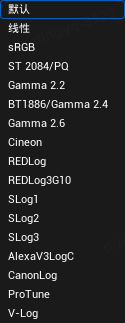
颜色空间(Color Space)
允许用户定义纹理的源颜色空间。不同的颜色空间(如sRGB、Adobe RGB、Linear RGB等)具有不同的色彩呈现特性和色域表现,确保从外部图像编辑软件导入的纹理在UE中显示的颜色与原始意图一致。
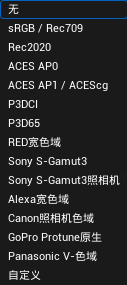
RGBA色度坐标(RGBA Chromaticity Coordinate)
当“颜色空间”设置为“自定义”时可用,允许用户为源颜色空间的每个颜色通道(红色、绿色、蓝色和白色)单独指定色度坐标。通过精确指定色度坐标,用户能够更好地控制颜色的表现。
颜色适应方法(Chromatic Adaptation Method)
当源白点(White Point)与工作颜色空间的白点不同时可用,选择一种色度适应方法,能够确保颜色在转换过程中保持一致。在不同的色彩空间和显示设备中,白点的变化可能导致颜色失真。应用适当的色度适应方法可以解决这些问题,从而使最终渲染的图像展现出准确和自然的色彩。
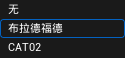
10. 资产用户数据
纹理的资产用户数据设置提供了一种灵活的方式,让开发者可以为每个纹理资产附加自定义数据。这些数据可以是任何与纹理相关的信息,用于组织、分类或存储特定的元数据。
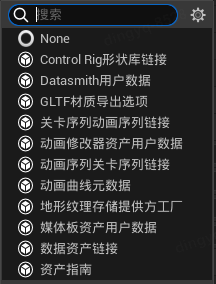
九、调整

纹理的调整设置允许开发者以非破坏性的方式(即在不更改源纹理的情况下控制视觉效果)对纹理进行多种颜色和视觉效果的调整,而无需离开纹理编辑器。这种功能非常适合快速迭代和效果试验,能够有效提高工作效率。
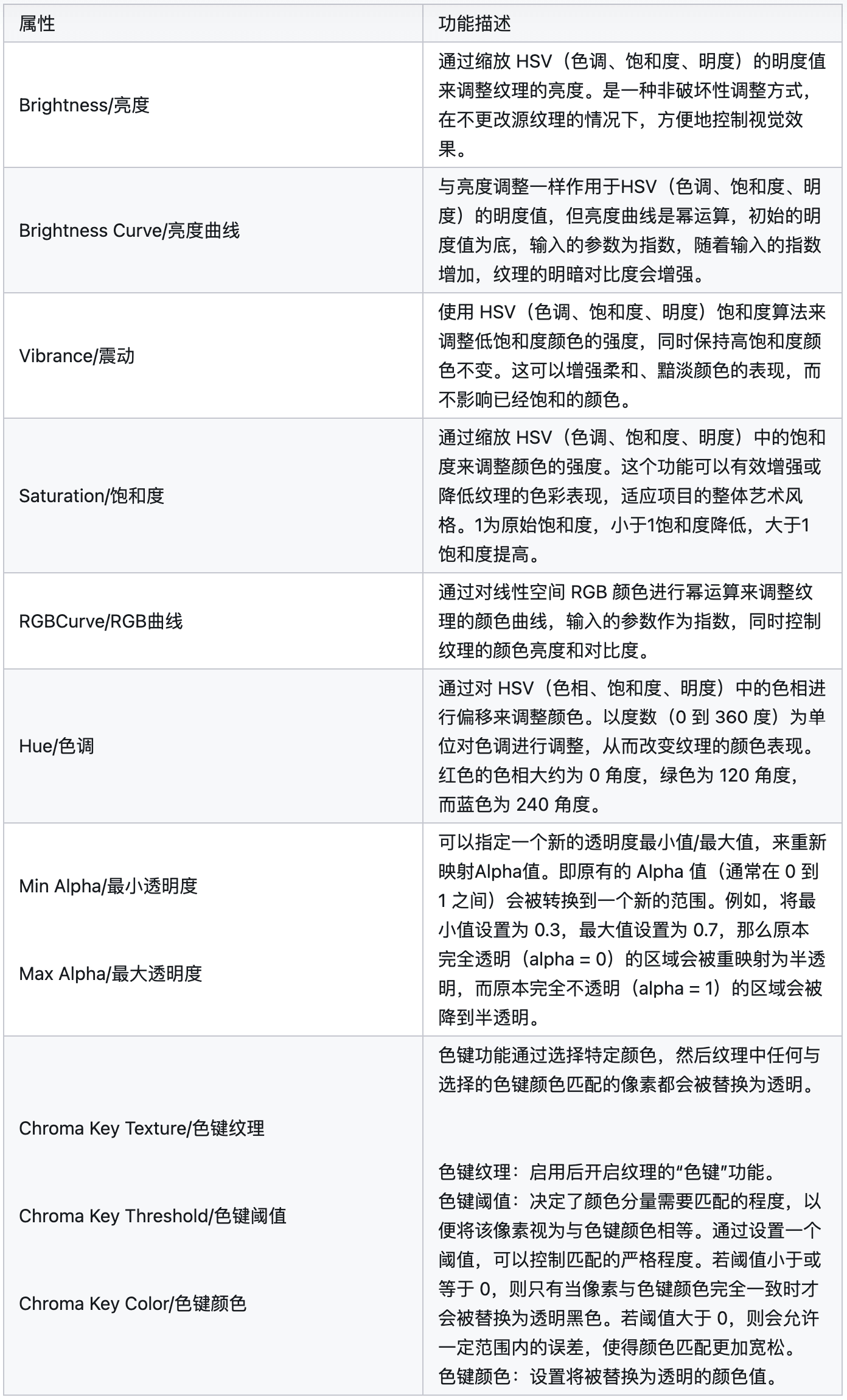
十、文件路径
源文件

此处会显示源纹理资产的路径与创建时间,可以通过这种方式重新导入新的纹理资产。
十一、复合
1. 合成纹理

合成纹理仅对粗糙度纹理或者带有粗糙度通道的纹理有效,输入的参数为法线纹理(与粗糙度纹理相同大小或更高的分辨率)。它的功能是根据法线的变化来修改粗糙度纹理的粗糙度数值,即法线纹理中的高度变化可以影响表面的光滑度,从而使其在渲染时更加真实。
合成纹理会根据法线纹理的变化使粗糙度纹理变得更粗糙,即粗糙度值更高,纹理更亮。
这一功能还可以用于为没有粗糙度的纹理在引擎内直接生成与法线对应的粗糙度纹理通道,例如,先把一张只有RGB通道的纹理设为BC7格式得到一个纯白色的Alpha通道,然后在“调整-最大透明度”设置中把Alpha通道的数值1映射到更小的数值,最后在“复合纹理”中引用对应的法线贴图,如此该张纹理的Alpha通道就变成了粗糙度信息。
2. 合成纹理模式
指定复合纹理(法线贴图)用于修改纹理的哪个通道(R、G、B或A),即对应纹理的粗糙度通道。
3. 合成幂
确定复合纹理(法线贴图)对目标通道(粗糙度通道)的影响程度。 [1:默认,<1减少影响,>1增加影响]。
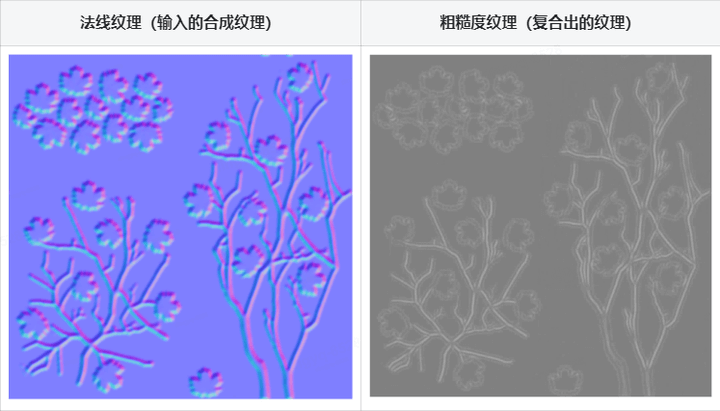
十二、细节/Oodle面板
1. 纹理细节
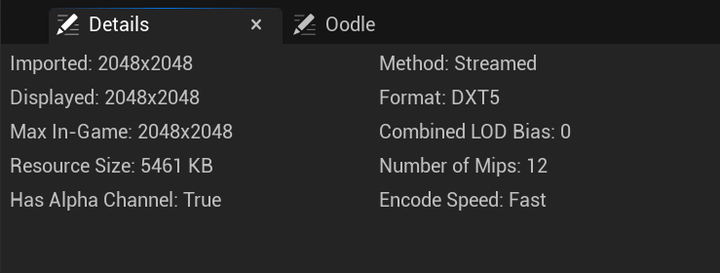
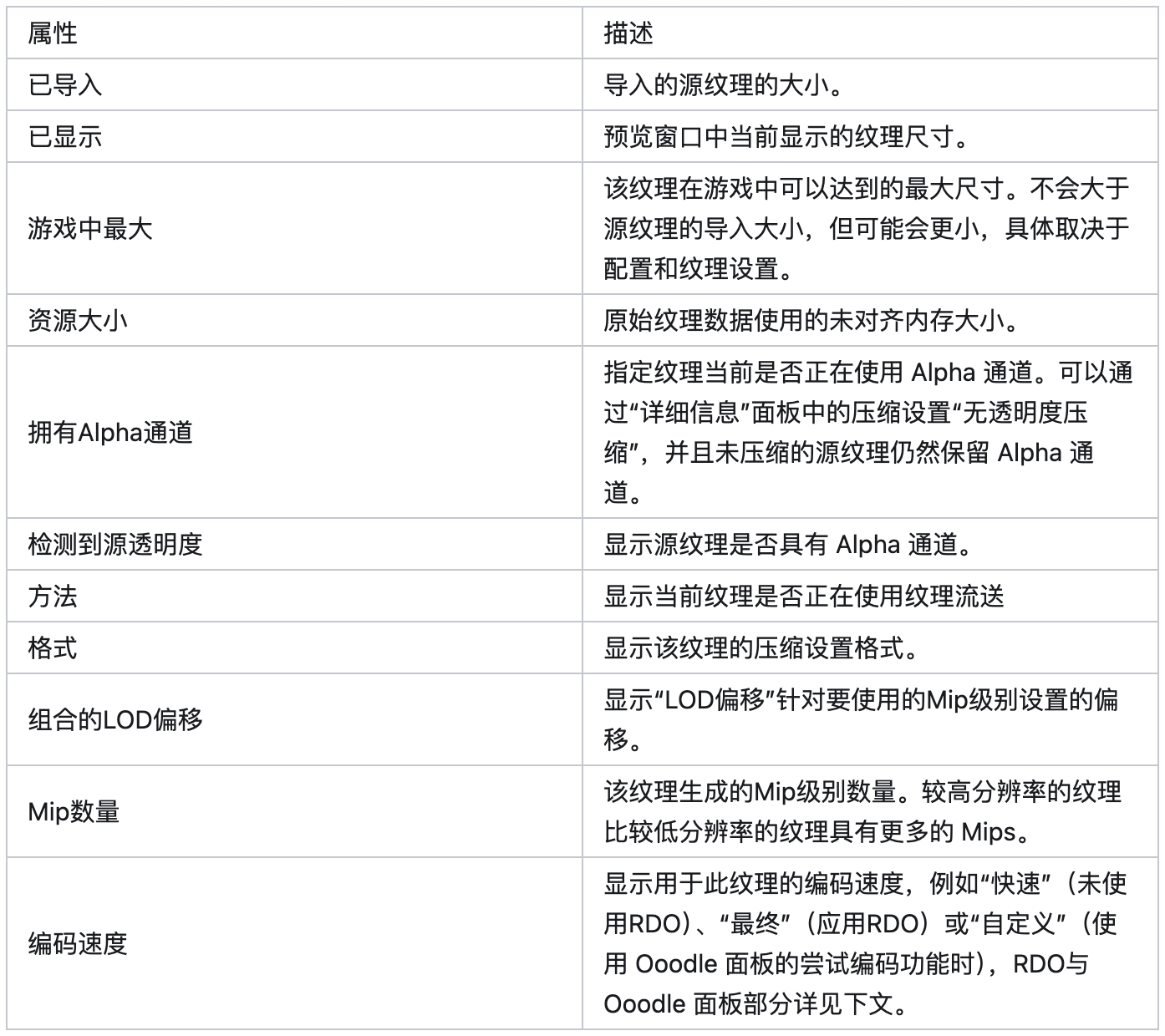
2. Oodle 面板
展示了关于当前选定纹理的压缩设置和参数,以及压缩后的纹理在磁盘上占用空间的预览。这些设置决定了纹理在压缩过程中的表现,包括压缩比率、画质、性能等。用户可以快速查看和调整影响纹理压缩效果的参数,以确保最佳的视觉效果和存储效率。
- Oodle纹理编码信息

这部分显示了当前纹理的编码状态,包括使用的压缩算法类型、编码参数以及是否启用了不同的功能,例如Rate Distortion Optimization (RDO)。可以帮助用户快速了解纹理是如何被压缩的,特别是在实际应用中的表现如何。
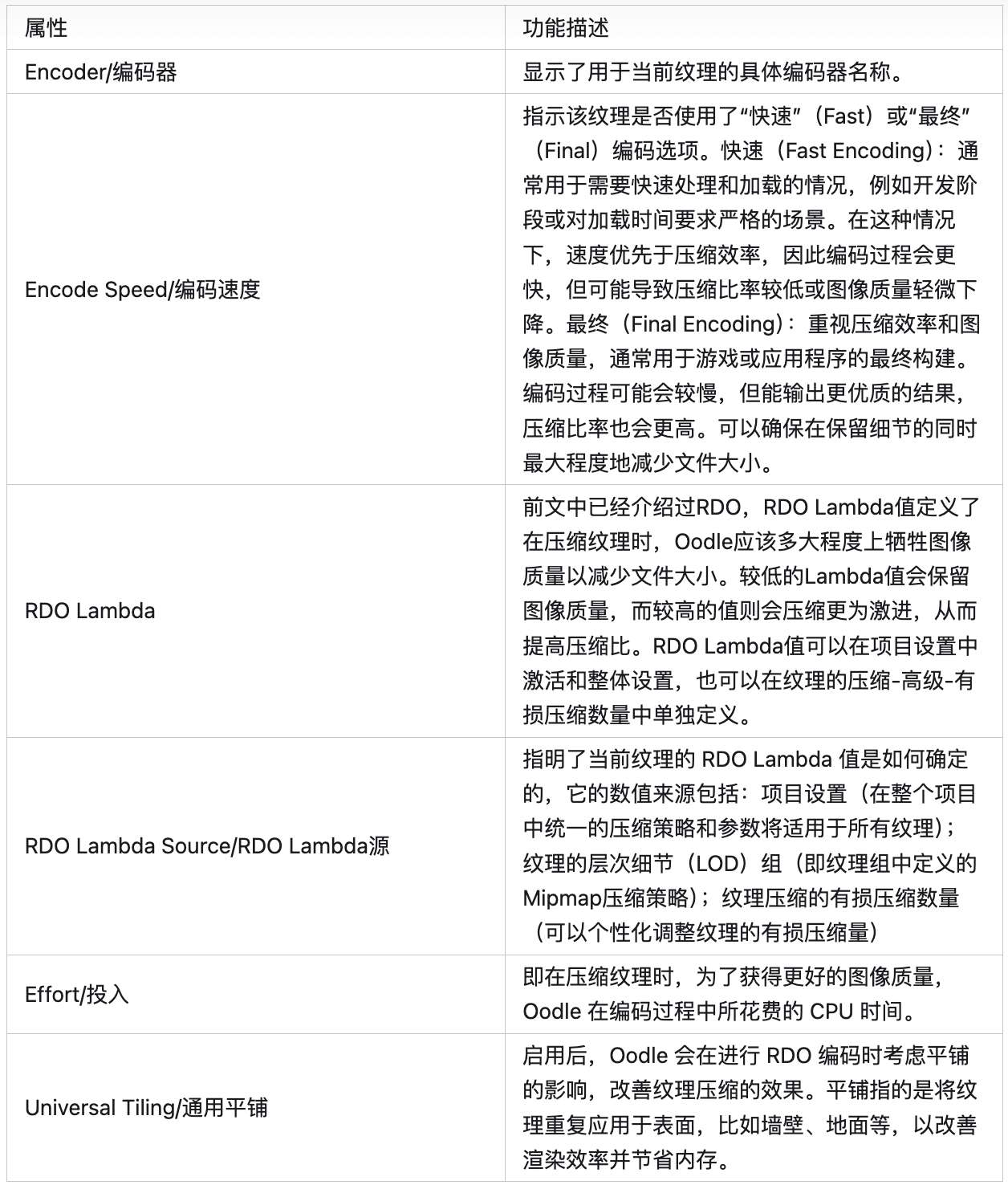
- 尝试编码

尝试编码可以在编辑器中实时调整各种纹理编码参数,然后查看这些调整对纹理的直接影响,适合在开发过程中优化和验证纹理质量。
需要注意的是,尝试编码中的更改将不会被保存,即此功能主要用于实时验证和调整,而不是进行最终保存或应用。
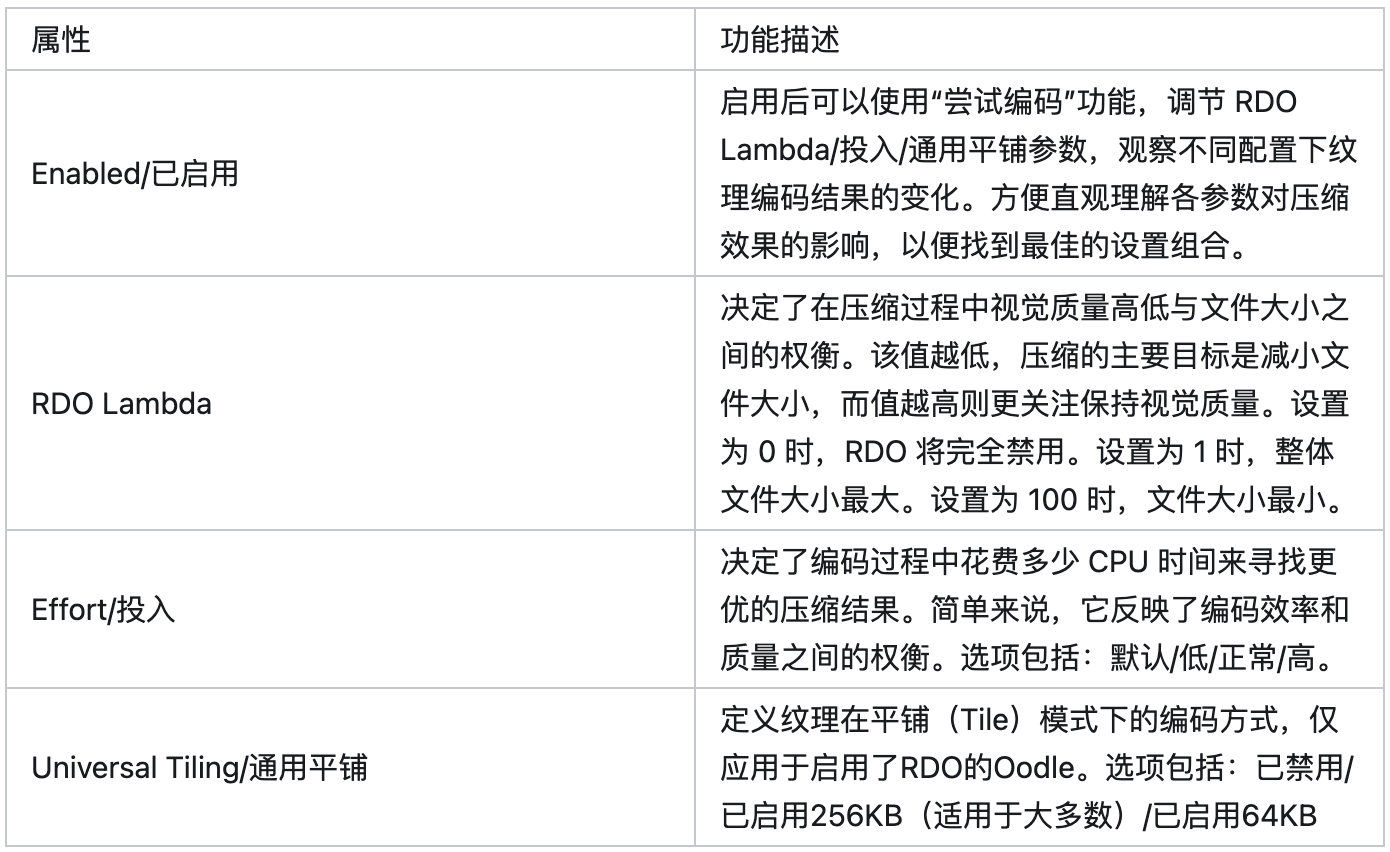
- 磁盘容量

“磁盘容量”显示了在项目的压缩设置下,经过RDO编码的纹理文件在磁盘上的大小,以模拟实际项目打包时的压缩效果。可以与“尝试编码”部分的设置结合使用,以更全面地了解不同RDO Lambda/投入/通用平铺参数的设置对应的压缩优势。
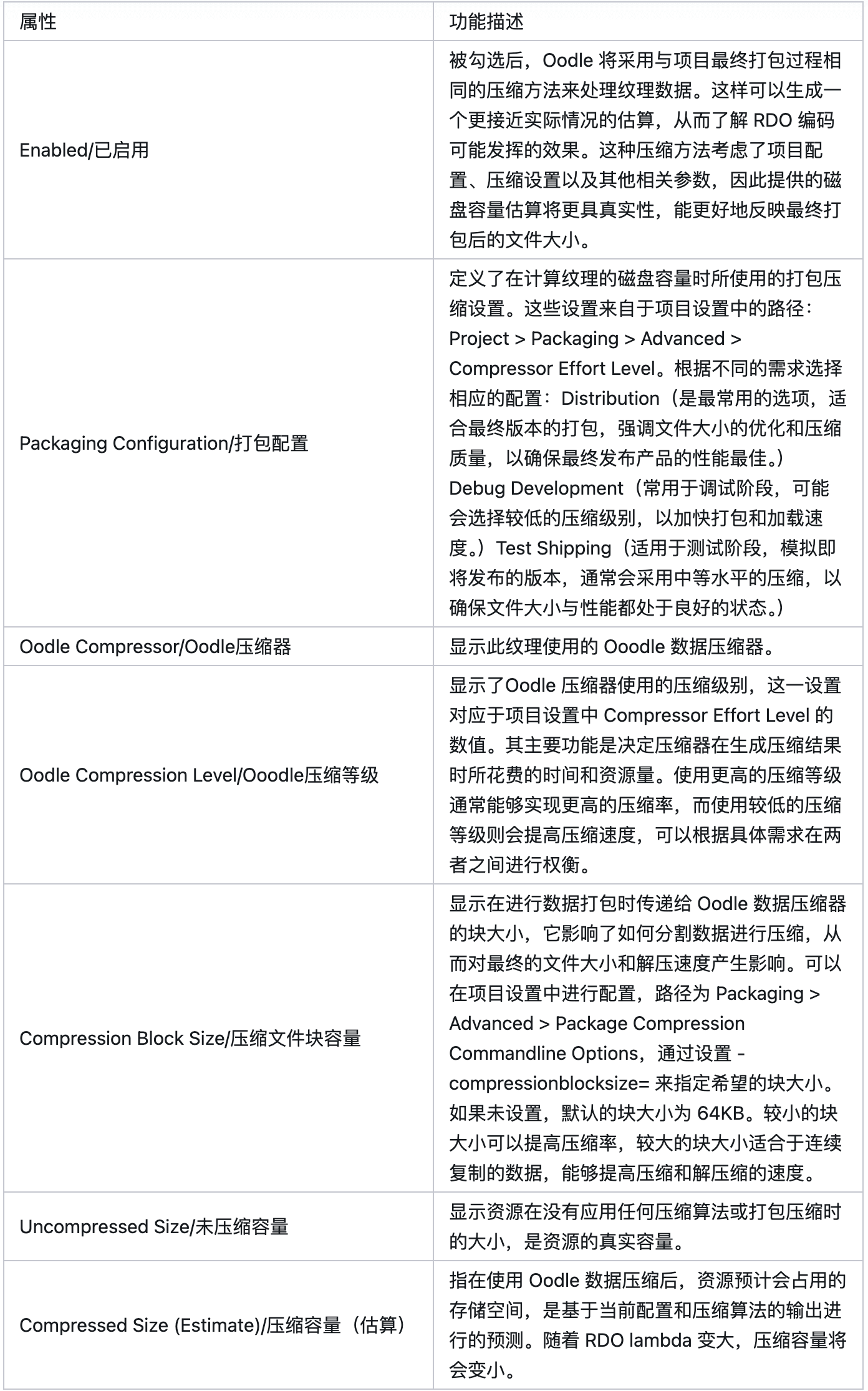
十三、其他
1. 材质中的纹理设置
字体纹理采样:
字体可以被看做是一张独特的纹理,它同样可以在纹理编辑器中打开设置。材质中与字体直接相关的节点有FontSample和FontSampleParameter。
FontSample能够从字体资源中将纹理页面采样为常规2D纹理,字体轮廓值储存在Alpha通道,通常需要连接在“不透明蒙版”。
Font参数用于设置要使用的默认字体资产;Font Texture Page指定当前使用的字体纹理页面。
FontSampleParameter是FontSample的参数化节点,二者用法相同。
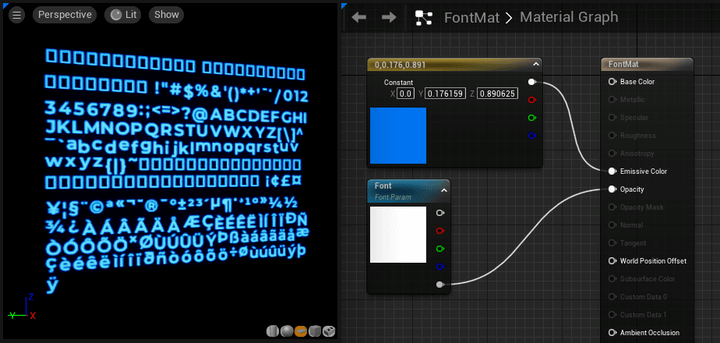
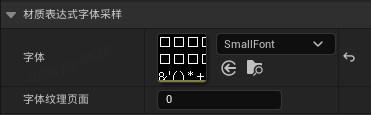
场景颜色:
Scene Color材质节点可以看作是当前屏幕空间的RT纹理。
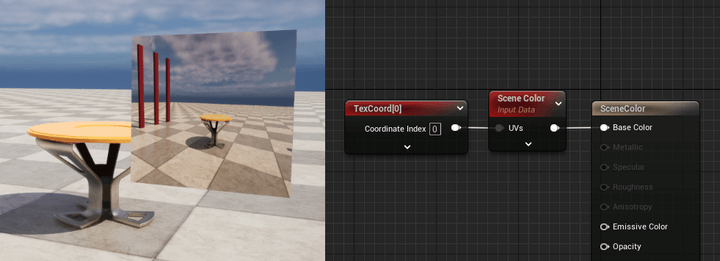
纹理采样/2D纹理采样参数/立方体纹理采样参数:
TextureSample节点的主要功能是从给定的纹理中输出颜色值,支持多种类型的纹理,例如2D纹理、立方体纹理(Cubemap)和电影纹理(Movie Texture)。
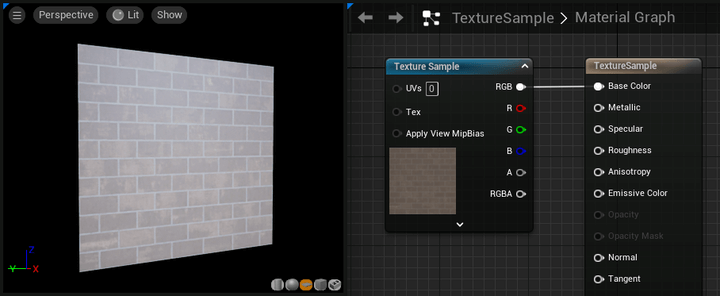
TextureSample主要参数包括:
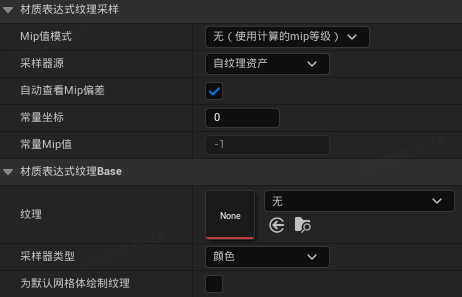
- Mip值模式
该设置用于确定如何计算纹理的“MIP”级别,有四种模式可供选择:
- 无(None):使用默认的硬件计算Mip等级。
- Mip等级(绝对):指定要使用的特定Mip级别,0Level为完整分辨率。
- Mip偏差(相对):偏移硬件计算的采样Mip等级,选择此项后节点会有“Bias”输入,可以直接输入数值增减MipLevel,此功能与纹理的LOD偏移类似。
- 导数:手动计算Mip级别,允许使用DDX(UVs)和DDY(UVs)作为输入。在这种模式下,性能可能会受到影响,不过在某些情况下能够提供更高的灵活性。
- 采样器源
此项设置的选项包括:自纹理资产、共享:包裹和共享:限制。如果选择“自纹理资产”纹理采样器则根据纹理中的平铺设置进行采样,如果选择“共享:包裹”或“共享:限制”则替代纹理中的设置,以设定此纹理采样器所引用的所有纹理按照此处设定处理平铺模式。
- 自动查看Mip偏差
启用时材质会在每个视图中基于相机位置和角度动态调整Mip级别。这种偏差会增加或减少被采样纹理的Mip级别,以增强清晰度和改善动态效果,尤其是在使用时间抗锯齿时。
- 常量坐标
当节点的UV输入没有连入时,可以在此设置UV的坐标索引。
- 常量Mip值
当Mip值模式设为Mip等级(绝对)时,此设置可用,输入的数值与MipLevel对应。
- 纹理
指定表达式所取样的纹理。要设置纹理,请先在“内容浏览器”中选择纹理。然后,在此表达式的属性窗口中选择“纹理(Texture)”属性,并单击“使用当前选择(Use Current Selection)”按钮。
- 采样器类型
采样器类型(Sampler Type)设置直接影响纹理采样的方式以及输出数据的类型。这一设置确定了你希望从纹理中获取什么样的数据,例如颜色、法线信息或深度等。正确选择采样器类型能够确保材质在渲染时表现出预期的效果。
常用的采样器类型包括:
Color(颜色):
这是最常用的采样器类型,适用于常规的颜色纹理。从纹理中提取的是RGB(红、绿、蓝)值,通常用于基础的漫反射材料或其他需要颜色信息的场景。
Normal(法线):
该设置用于法线贴图(Normal Map)。法线贴图包含法线信息,用于在模型表面上创建细节和凸起效果。通过正确的法线数据采样,能够增加模型的细节感,使得光照计算更为准确,从而增强表面的真实感。
- 为默认网格体绘制纹理
在使用网格绘制模式时启用该选项,相关纹理将自动被加载为当前选择的纹理。
2D纹理采样参数(TextureSampleParameter2D)节点是TextureSample节点的参数化形式,功能和参数设置均相同,区别在于2D纹理采样参数节点可以在材质实例或者通过蓝图/代码修改的材质参数。
立方体纹理采样参数(TextureSampleParameterCube)节点是TextureSample节点的参数化形式,功能和参数设置均相同,区别在于立方体纹理采样参数节点可以在材质实例或者通过蓝图/代码修改的材质参数。且与不同2D纹理采样参数节点,它只接受立方体贴图。
精灵纹理采样器:
精灵纹理采样器节点可自动将特定的精灵纹理传递给材质,当材质应用于带有精灵资产的对象时,这个节点能确保使用与该精灵资产相关联的纹理,方便我们在材质中为精灵添加特殊的效果。
它的参数与普通纹理采样器的基础参数相同,额外的“采样额外纹理/额外插槽索引/插槽显示名”可以实现在材质中采样多张额外的源纹理。
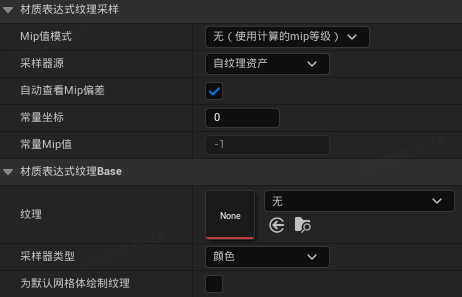
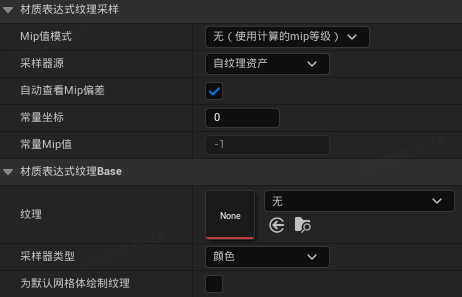
下图为精灵纹理材质的放置位置以及源纹理与额外纹理。

纹理对象/纹理对象参数:
TextureObject节点的主要作用是创建一个可用作纹理函数输入的纹理引用,在材质函数中将某个纹理对象与TextureSample节点结合使用,从而实现对该纹理的实际采样。它的参数与普通纹理采样器的基础参数相同。
纹理对象参数(TextureObjectParameter)节点是TextureObject节点的参数化,通过将纹理设为参数可以调整材质实例的外观而无需重编译整个材质,也可以提供给其他材质节点(如材质函数)使用。
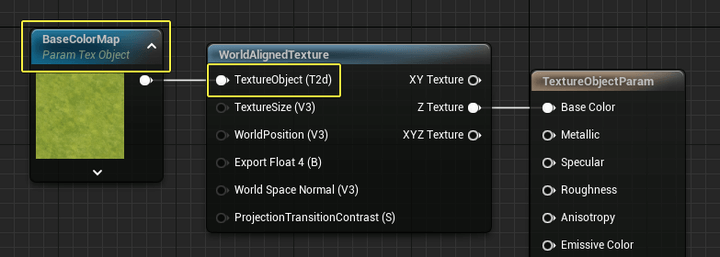
纹理属性:
TextureProperty用于访问和管理纹理属性,包括纹理的尺寸、纹理的纹素大小。
- Texture Size(纹理尺寸)
即是纹理的分辨率,比如宽度和高度(以像素为单位)。可以用它来判断纹理的细节程度及性能影响。
- Texel Size(纹素大小)
Texel是纹理中单个像素的单位,Texel Size提供了纹理的一组空间数据,可用于在计算中调整纹理效果。尤其在进行UV操作、显示贴图或进行动态范围调整时。
粒子SubUV纹理采样/SubUV纹理采样参数:
ParticleSubUV是一个专为粒子系统设计的纹理子图像采样材质节点,它使用的是与Flipbook相似的算法。它的优点在于特效美术师可以动态地调整播放速度、循环方式、起始帧和结束帧等设置,常用于火焰、烟雾、动画等特效的实现。
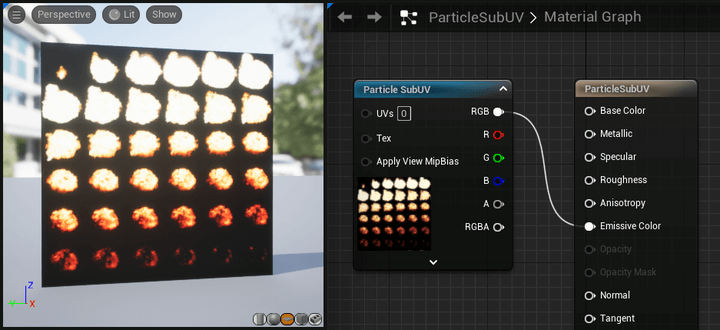
同样的,它的参数设置与普通纹理采样器一样,SubUV纹理采样参数(TextureSampleParameterSubUV)是粒子SubUV纹理采样(ParticleSubUV)节点的参数化形式。
2. 引用查看器
引用查看器是非常实用的项目资产管理与故障排查工具,它以图形形式展示了一个或多个资产之间的引用关系,能方便地查看不同资产之间的依赖,帮助维护资产,避免不必要的丢失或冗余。
在UE中如果一个资产(Asset)以某种方式使用了另一个资产,我们称第一个资产引用了第二个资产。并且它们的引用关系是单向的(单向依赖),被引用的资产不反过来引用其引用者。
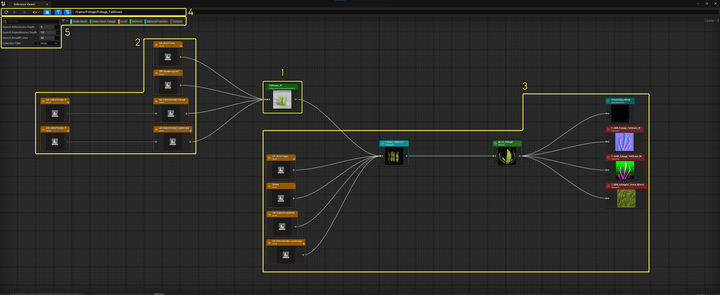
对于纹理来说,引用查看器方便查看哪些纹理资产被使用,并直观地找到它们的引用对象,它的好处主要有:
通过查看纹理是否存在引用关系,以清理未使用的纹理资产。但此方法并非100%准确,有些纹理的引用方式是通过表格填写纹理资产地址,引用查看器不能识别此类资产引用。
通过引用查看器可用快速定位到引用纹理的资产的文件目录,或者快速定位资产使用的纹理所在目录。
可用于快速排查故障,例如,材质实例引用的纹理不仅包括材质实例使用中的纹理,还包括材质实例母材质中使用的默认纹理。如果这些纹理有一些不在项目打包文件目录中会出现报错,特别是母材质中使用的纹理具有隐蔽性。此外,因为材质实例会加载母材质中的默认纹理,所以为降低不必要资产的加载,建议使用小尺寸的占位符贴图来解决这个问题。
3. 属性矩阵批量编辑
属性矩阵(Property Matrix)可以在处理多个对象时进行批量编辑,提供了一种更简便的工作流程,允许在一组对象上设置多样的属性值,而不必为每个对象单独调整,节省了大量时间。它可以处理数千个对象的编辑操作,非常适合大规模场景或复杂项目的管理。
属性矩阵支持数组和结构体类型的属性,能够直接在表格中编辑复杂的对象属性,可以为任何属性暴露列,便于快速查看和编辑。这意味着属性矩阵可以批量修改纹理编辑器中的所有纹理设置,在对大量纹理进行性能优化,效果提升,设置更改时,这一工具可以进行批量处理,不仅提升了效率,还提升了操作的准确率。
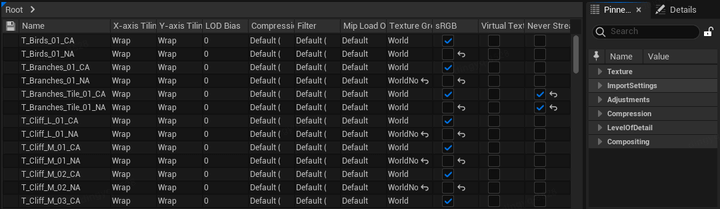
4. UV编辑器
UV编辑器是UE5中的一项新功能,专门用于创建,修改和检查UV。UV编辑器提供了更具交互性的2D视图,可以对UV进行更精细的编辑,实现在引擎内解决纹理与UV布局相关的问题。它提供的强大功能包括:缝边、UDIM管理和多资产工作流等。
在内容浏览器中找到相应的网格,右键选择以打开UV编辑器。
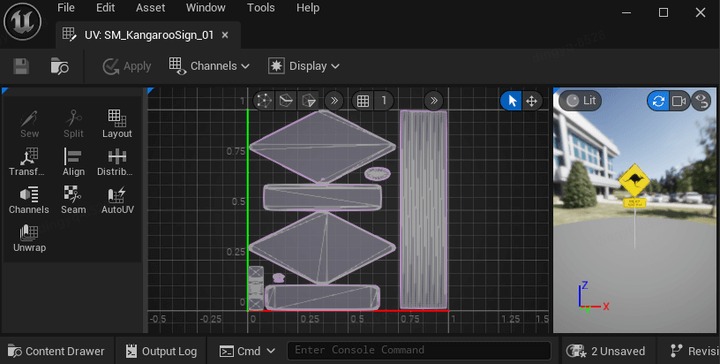
5. 尺寸贴图
尺寸贴图(SizeMap)用于直观展示资产及其引用内容的大小和占用空间,具备交互性与可视性。虽然它的中文名字中有贴图,但是它的使用对象是所有类型的项目资产,贴图指的是它的数据呈现方式(TreeMap图)。
通过SizeMap,可以清晰地了解哪些资产占用了过多的内存或存储空间,这有助于识别不必要的资源,进行清理和优化。它不仅展示了资产本身的大小,还会显示该资产所引用的其他资产的大小。这可以找出不同资产间的依赖关系,以发现性能瓶颈的主要问题,解除不必要的资产引用,从而更有效地管理和优化这些资源。
纹理在使用SizeMap评估内存大小与磁盘大小时有助于快速发现性能和包体瓶颈,例如,当内存大小大于磁盘大小时说明纹理的压缩存在问题。
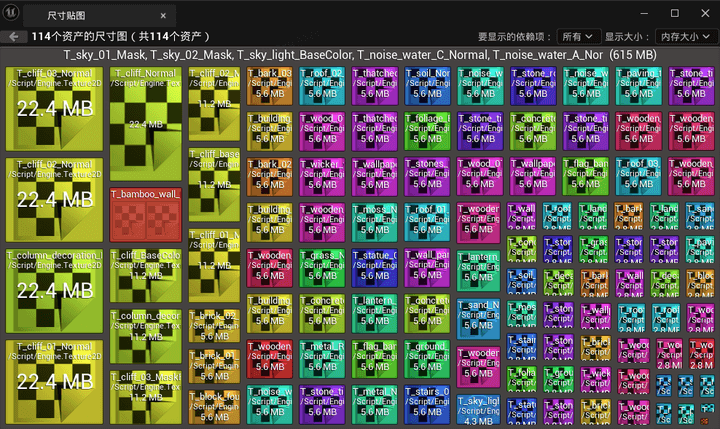
参考
UE5文档官网
技术美术百人计划
这是侑虎科技第1794篇文章,感谢作者RE-Ding供稿。欢迎转发分享,未经作者授权请勿转载。如果您有任何独到的见解或者发现也欢迎联系我们,一起探讨。(QQ群:793972859)
作者主页:https://www.zhihu.com/people/ding-yan-qing-75
再次感谢RE-Ding的分享,如果您有任何独到的见解或者发现也欢迎联系我们,一起探讨。(QQ群:793972859)

